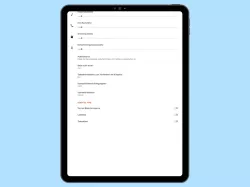Android: Lautstärke einstellen
Lautstärke zu leise? So lassen sich die unterschiedlichen Lautstärken unter Android anpassen.
Von Simon Gralki · Veröffentlicht am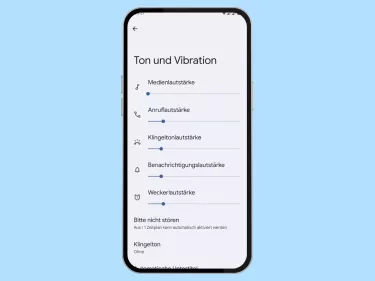
Der Wecker zu laut, der Klingelton zu leise oder du verstehst den Gesprächspartner kaum? Wir zeigen dir, wie sich die Lautstärke unter Android anpassen lässt.
Die Lautstärke kann unter Android individuell angepasst werden. Welche Lautstärke gerade angepasst wird, hängt auch davon ab, was auf dem Smartphone gerade gemacht wird. Beim Drücken der Lautstärketasten während dem Spielen oder Film schauen wird nur die Medienlautstärke angepasst. Während eines aktiven Telefonats wird die Gesprächslautstärke eingestellt. Im folgenden zeigen wir, wie sich die Lautstärke unabhängig voneinander anpassen lässt.
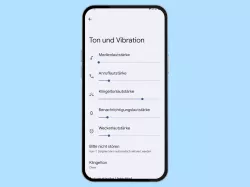
Android: Klingelton-Lautstärke einstellen
Wenn der Klingelton zu leise ist, kann man jederzeit die Lautstärke erhöhen, wie wir hier zeigen.
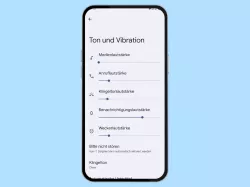
Android: Lautstärke für Benachrichtigungen einstellen
Du möchtest die Nachrichten-Lautstärke einstellen? Hier zeigen wir, sie man die Benachrichtigungslautstärke ändern kann.

Android: Wecker-Lautstärke einstellen
Du möchtest die Lautstärke für Wecker ändern? Hier zeigen wir, wie man die Weckerlautstärke ändern kann.

Android: Gesprächslautstärke einstellen
Der Anrufer ist während dem Telefonat zu leise? Hier zeigen wir, wie man die Anruflautstärke einstellen kann.

Android: Medien-Lautstärke einstellen
Du möchtest die Lautstärke von Apps ändern? Hier erklären wir, wie man die Medien- und App-Lautstärke einstellen kann.
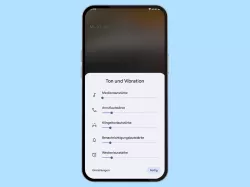
Android: Maximale Lautstärke erhöhen
Du möchtest unter Android die Lautstärke erhöhen, sie ist aber auf maximum? Wie man die absolute Lautstärke erhöhen kann,...
Diese Anleitung gehört zu unseren umfassendem Guide für Stock Android. Alles Schritt für Schritt erklärt!
Häufig gestellte Fragen (FAQ)
Wie stelle ich die Lautstärke zum Telefonieren ein?
Wenn die Gesprächslautstärke zu gering ist, kann diese während einem aktiven Telefonats über die Lautstärketasten angepasst werden. Alternativ kann in den Einstellungen die Anruflautstärke geändert werden.
Mit welcher App lässt sich die Lautstärke erhöhen?
Die maximale Lautstärke lässt sich unter Android nicht aufheben. Abhilfe können aber Apps schaffen, die die maximale Lautstärke deutlich erhöhen können. Solche Apps müssen aber mit Vorsicht genutzt werden, da ein Defekt am Handy oder Gehörschäden nicht auszuschliessen sind.
Wie lässt sich der Wecker leiser oder lauter machen?
Wem die Lautstärke des Weckers zu leiser oder zu laut ist, kann die Weckerlautstärke in den Einstellungen erhöhen oder verringern.
Wie kann ich die Lautstärke einstellen?
Die Lautstärke kann unter Android getrennt für Klingelton, Wecker, Anrufe und Medien eingestellt werden. Erreichbar über die Lautstärke-Tasten oder direkt über die Einstellungen für Ton & Vibration.